Net jei poreikis spausdinti dokumentus, gyvenimo aprašymus, nuorodas ar paveikslėlius mažėja dėl vis labiau skaitmeninio pasaulio, vis tiek yra atvejų, kai tiks tik popierinė kopija. Jei kada nors pastebėsite poreikį spausdinti iš „iOS“ įrenginio, tai neįtikėtinai paprasta. „Apple“ išleista „AirPrint“ 2010 m. Ir vėliau įtraukta į šimtus spausdintuvų visame pasaulyje, „Wi-Fi“ tapo naujuoju aukso standartu spausdinant. O kas atsitiks, jei nerasite „AirPrint“ palaikančio spausdintuvo? Skaitykite toliau ir sužinokite.
Susijęs: Kodėl spausdintuvo rašalas toks brangus?
„AirPrint“ spausdintuvo paieška
Geros naujienos yra tai, kad dauguma šiuolaikinių spausdintuvų su įmontuotu „Wi-Fi“ paprastai palaiko „AirPrint“. Spausdintuvai gali pradėti veikti taip žemai, kaip „Amazon“ nuo 30 iki 40 USD, ir tai tik pliki kaulai. Brangesni spausdintuvai gali siekti šimtus dolerių. Sunkiausia viso spausdinimo proceso dalis gali būti naujo spausdintuvo pasirinkimas, o ne pats spausdinimas.

Spausdinkite naudodami „AirPrint“
Nustačius spausdintuvą, spausdinimas iš „iPhone“ ar „iPad“ yra beveik tas pats. Pagrindinis skirtumas bus mygtuko „Bendrinti“ vieta, kuri atrodo kaip kvadratas su rodykle aukštyn, išeinančia iš vidurio. Verta paminėti, kad šis mygtukas gali pakeisti pozicijas tarp portreto ir kraštovaizdžio režimo. Prieš eidami toliau, svarbu patikrinti kelis ankstyvus veiksmus.

Prisijunkite prie „Wi-Fi“
Šis žingsnis turbūt yra pats kritiškiausias. Norint naudoti „AirPrint“, tiek spausdintuvas, tiek „iPhone“ ar „iPad“ turi būti prijungti prie to paties belaidžio tinklo. Spausdintuvo nustatymas naudojant „Wi-Fi“ skiriasi priklausomai nuo gamintojo, tačiau „Wi-Fi“ nustatymas „iOS“ įrenginiuose šiuo metu yra gana gerai žinomas. Kai visi esate prisijungę prie belaidžio tinklo, dabar laikas pasirinkti tinkamą spausdintuvą savo prietaise.
Susijęs: Kaip rasti tinklo spausdintuvo IP adresą
Pasirinkite tinkamą spausdintuvą
Keista, bet spausdintuvo sąranka atliekama ne bet kurioje galinėje dalyje arba nustatymuose, bet bet kurioje „iOS“ įrenginyje įdiegtoje programoje. Lengviausias būdas yra eiti į „Safari“ ir atverti svetainę, kurią norėtumėte atspausdinti; nors ir taip, jūs tikrai nespausdinsite. Čia spustelėsite anksčiau minėtą meniu mygtuką „Bendrinti“.
Slinkite, kol bendrinimo lape pamatysite parinktį „Spausdinti“. Pasirinkite jį ir būsite nukreipti į kitą ekraną, kuriame galėsite pasirinkti spausdintuvą, kopijų skaičių ir kai kurias papildomas parinktis, pvz., Spalvotą, nespalvotą, vienpusį ir kt.

Jei paliesite etiketę „Spausdintuvas“ ir visa kita bus teisingai nustatyta per „Wi-Fi“, turėtumėte pamatyti, kad turimas spausdintuvas pasirodys iškart. Bakstelėkite jį, kad jis prisijungtų prie įrenginio, ir viskas bus paruošta.

Palaukite, o kaip atšaukti?
Jei atsitiktinai atspausdinote netinkamą puslapį arba spausdinate 20 kopijų, o ne dvi, spausdinimo užduotį atšaukti nesunku. Naudodami „programų perjungiklį“, norėdami perjungti programas, grįžkite į spausdinimo centrą ir dabartinėje spausdinimo užduotyje pasirinkite „Atšaukti spausdinimą“. Tai taip paprasta.

Sveikiname, pirmą kartą spausdinote naudodami „AirPrint“, bet kas atsitiks, jei neturite su „AirPrint“ suderinamo spausdintuvo?
Trečiųjų šalių programos
Geros naujienos „iPhone“ ir „iPad“ savininkams, neturintiems prieigos prie „AirPrint“, yra tai, kad vis tiek galima spausdinti dokumentus, nuotraukas ir kt. Efektyviausias būdas tai padaryti yra dirbti su spausdintuvu, kuriame yra „App Store“ esanti programa. „Epson“, „Samsung“, „Canon“, „Brother“ ir „Hewlett Packard“ yra keletas žinomiausių kompanijų, palaikančių spausdinimą iš „iOS“ naudojant trečiųjų šalių programas.
Šių programų nustatymas įvairiuose atsisiuntimuose skiriasi, tačiau kiekviena programa prisijungs prie jūsų „Wi-Fi“ tinklo ir atitinkamo (-ų) spausdintuvo (-ų). Kai patvirtinsite, kad užmegztas tinkamas ryšys, spausdinimas vyksta panašiu būdu, kaip ir spausdinimas su „AirPrint“.
1. Naudodami „iPhone“ ar „iPad“ bendrinimo mygtuką nustatykite, ką norite spausdinti. Vėlgi, kiekviename įrenginyje bendrinimo mygtukas yra skirtingose ekrano dalyse, tačiau kitaip tarp „iPhone“ ir „iPad“ neatpažįstami jokie kiti pakeitimai.
2. Tame pačiame ekrane pasirinkite spausdintuvą, kurį rasite su „AirPlay“ spausdintuvais. Niekas apie faktinį spausdinimo procesą nesikeičia, atsižvelgiant į spausdintuvo tipą, kuriuo spausdinate.
3. Pasirinkite kopijų skaičių bakstelėdami pridėjimo arba atėmimo rodykles.
4. Spausdinti - tai taip paprasta.
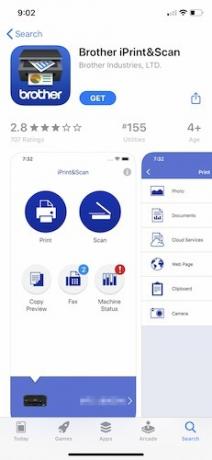
Išvada
Pasibaigus dienai, keli įrenginiai leidžia lengviau spausdinti nei „iPhone“ ar „iPad“. „Apple“ rinkodaros pranešimas „tai tiesiog veikia“ ne visada pasitvirtina, tačiau spausdinant naudojant „AirPrint“ - tai tikrai. Ir net jei „AirPrint“ nepasiekiamas, „Apple“ vis tiek labai palengvina sinchronizavimą ir spausdinimą su trečiųjų šalių programomis. Tai malonus ir greitas procesas visur.
Partnerių atskleidimas: „Make Tech Easier“ gali užsidirbti komisinių už produktus, įsigytus per mūsų nuorodas, o tai padeda mūsų skaitytojams.


